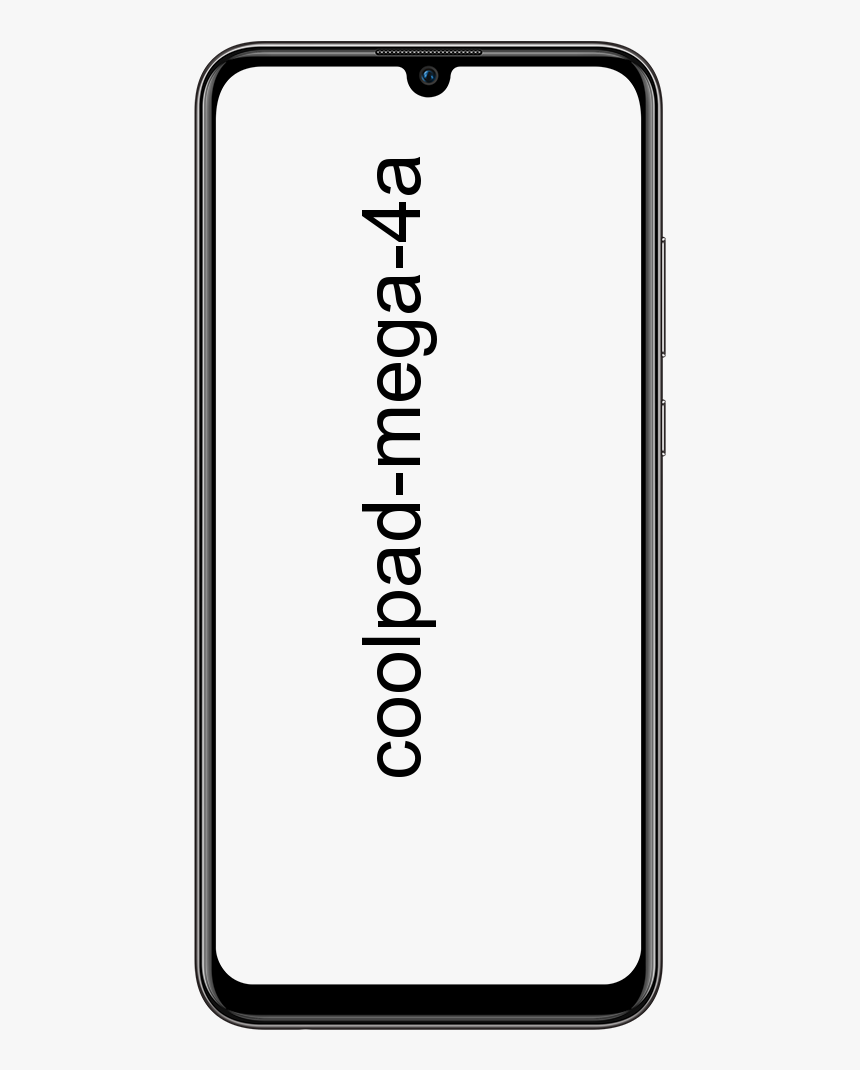Não tenho dispositivos aplicáveis vinculados à conta MS

Se você enfrentar uma mensagem de erro dizendo ‘ Parece que você não tem nenhum dispositivo aplicável vinculado à sua conta MS ' em seguida, ocorre devido à falta de conexão entre o seu PC ou conta da Microsoft. Normalmente, o erro aparece quando alguém tenta instalar um jogo, software ou aplicativo da Microsoft Store. O PC pode estar conectado, mas vamos dar uma olhada nas possíveis soluções para resolver o problema. Aqui está a mensagem de erro completa:
Parece que você não tem nenhum dispositivo aplicável vinculado à sua conta da Microsoft. Para instalar, entre em um dispositivo com sua conta da Microsoft.
Como corrigir o problema de ‘Não tenho dispositivos aplicáveis vinculados à conta da MS’:

É sempre a melhor ideia reiniciar o PC uma vez e tentar novamente antes de prosseguir. Às vezes, é um problema de rede ou uma reinicialização pendente que causa o problema (não tenha dispositivos aplicáveis vinculados à conta MS).
- Verifique o PC
- Reiniciar MS Store
- Excluir arquivos Db da Microsoft Store
- Atualize o Windows para o modelo necessário
- Limite de dispositivo de armazenamento
- Verifique se o seu aplicativo é compatível com o seu dispositivo
- Entrar ou sair
- Registre novamente o aplicativo da Microsoft Store
Lembre-se de que você deve tentar instalar o aplicativo após cada dica de solução de problemas.
Verifique seu PC para consertar ‘Dispositivos aplicáveis vinculados à conta MS’
Sempre que você se inscrever com uma conta da Microsoft em um computador com Windows 10. Então você pode ter que verificá-lo. A verificação da conta é um processo simples ou fácil em que você recebe o código de segurança em seu e-mail e número de telefone para verificação.
No caso, se for uma conta local do Windows, você pode adicionar uma conta MS ou alterar uma conta local do Windows para uma conta da Microsoft.
- Acesse a conta da Microsoft e entre usando a conta local.
- Em seguida, vá para Configurações> seção Suas informações
- Em vez disso, escolha Entrar com uma conta da Microsoft
Uma vez feito isso, você pode abrir a Microsoft Store e baixar ou instalar o software.
Eucrosoft Reinicialização de loja
Você pode redefinir facilmente a Microsoft Store e ela funciona usando uma conta de administrador.
- Vá para a Microsoft Store e toque no ícone do seu perfil e, em seguida, na conta listada.
- Você pode então tocar na opção de desconexão recebida. Depois disso, saia da Microsoft Store.
- No início da pesquisa, insira wsreset.exe . No resultado que aparece, toque com o botão direito e escolha Executar como administrador .
- Em seguida, ele reiniciará a Microsoft Store. Tudo que você precisa fazer é entrar usando a mesma conta da Microsoft.
Quando o processo de login for bem-sucedido, verifique se o problema foi corrigido após tentar instalar o aplicativo. Você também pode optar por executar o solucionador de problemas do Store no Windows 10.
Se você ainda enfrentar o problema 'parece que você não tem dispositivos aplicáveis vinculados à conta MS', mergulhe abaixo!
Remover arquivos de banco de dados da Microsoft Store
- Vá até o Explorador de Arquivos e vá para o caminho a seguir.
%windir%/SoftwareDistributionDataStore
- Em seguida, exclua o arquivo DataStore.edb. DataStore.edb é um arquivo de log do Windows que mantém um registro de todas as atualizações do Windows aplicadas ao sistema.
- Em seguida, você pode reiniciar a Microsoft Store e verificar se instalou o aplicativo com êxito.
Se você ainda enfrentar o problema 'parece que você não tem dispositivos aplicáveis vinculados à conta MS', mergulhe abaixo!
Atualize o Windows para o modelo necessário
Alguns usuários afirmaram que atualizar o Windows também ajuda a resolver o problema. Verifique se alguma atualização pendente está disponível. Em caso afirmativo, você pode aplicar a atualização e reiniciar o PC. Se o jogo deseja um modelo específico, geralmente é solicitado. Mas se esse não for o cenário, a atualização pode ajudar você com isso. Vá para Configurações> Atualização e segurança> Verificar atualizações ou Instalar atualização.
Verificação de limite de dispositivo
A Microsoft permite que o aplicativo da Microsoft Store seja instalado em no máximo 10 PCs com uma conta. Bem, isso se aplica a PCs com Windows 10 ou Xbox. Vá para a seção Dispositivos da Microsoft e selecione para apagar o dispositivo da lista. Em seguida, tente apagar qualquer um dos dispositivos não necessários da lista e, em seguida, instale o aplicativo com êxito.
Se você não conseguir atingir o limite, apague o dispositivo atual e adicione-o novamente. Adicionar o computador à sua conta é um processo simples ou fácil. Você só precisa entrar novamente no dispositivo quando o prompt aparecer.
Se você ainda enfrentar o problema 'parece que você não tem dispositivos aplicáveis vinculados à conta MS', mergulhe abaixo!
Verifique se o seu aplicativo é compatível com o seu dispositivo
Alguns aplicativos da Microsoft Store são desenvolvidos para dispositivos específicos. Por exemplo, um aplicativo lançado especificamente para o Microsoft Surface provavelmente não oferece suporte a um notebook Lenovo. Portanto, você deve verificar a seção de Requisitos do sistema na página do aplicativo para se certificar de que o aplicativo é compatível com o seu dispositivo.
Depois de verificar a página de requisitos do sistema, você deve verificar os requisitos mínimos de hardware para o aplicativo.
Faça login e saia para corrigir 'parece que você não tem dispositivos aplicáveis vinculados à conta MS':
O aplicativo Microsoft Store não precisa que você entre no aplicativo Store para baixar um aplicativo gratuito. No entanto, tudo que você precisa fazer é entrar para fazer uma compra. Se você estiver enfrentando o mesmo erro, parece que você não tem nenhum dispositivo aplicável vinculado à sua conta da Microsoft. Para instalar, entre em um dispositivo com sua conta da Microsoft ao tentar instalar um aplicativo pago. Você pode então sair da Loja e entrar novamente.
- Toque na imagem do usuário localizada ao lado da pesquisa. Você pode então tocar em sua conta da Microsoft para visualizar a caixa de diálogo Conta.
- Toque no Sair link presente sob o seu conta Microsoft endereço de e-mail para sair da Loja.
- Se você quiser entrar novamente, toque na imagem da conta do usuário e, em seguida, toque no Entrar opção.
- Insira o endereço de e-mail de sua conta da Microsoft e senha para entrar na Loja novamente.
Se você ainda enfrentar o problema 'parece que você não tem dispositivos aplicáveis vinculados à conta MS', mergulhe abaixo!
Registre novamente o aplicativo da Microsoft Store para corrigir 'parece que você não tem dispositivos aplicáveis vinculados à conta MS'
- Vá para o PowerShell com direitos de administrador. Se desejar fazer isso, toque com o botão direito do mouse no botão Iniciar e toque na opção Windows PowerShell (Admin).
- Toque em sim botão quando você receber o prompt de controle de conta de usuário.
- Na janela do PowerShell, copie e cole o comando fornecido:
- powershell -ExecutionPolicy Unrestricted Add-AppxPackage -DisableDevelopmentMode -Register $ Env: SystemRootWinStoreAppxManifest.XML
- Pressione a tecla Enter para registrar novamente o aplicativo Store. Quando for executado, saia da janela do PowerShell.
Conclusão:
Então, essas foram algumas das melhores soluções para corrigir o emitir ‘Não tenho dispositivos aplicáveis vinculados à conta MS’. Espero que você resolva o problema com sucesso com a ajuda de nosso conteúdo. Se você tiver alguma dúvida sobre este guia ou qualquer outra solução para se livrar da ameaça, fique à vontade e nos informe abaixo. Se você souber de qualquer outro método alternativo para corrigi-lo, informe-nos abaixo.
Leia também: